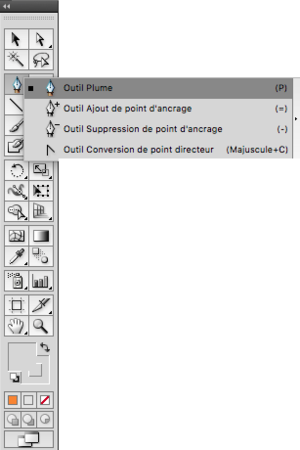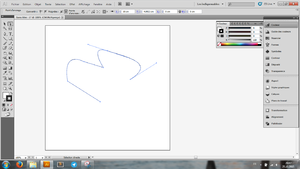« Illustrator » : différence entre les versions
Aucun résumé des modifications |
m (ajout d'une référence à Inkscape) |
||
| (11 versions intermédiaires par 4 utilisateurs non affichées) | |||
| Ligne 1 : | Ligne 1 : | ||
= Introduction = | = Introduction = | ||
Adobe | Adobe Illustrator est un logiciel de dessin faisant partie de la suite [https://www.adobe.com/?clickid=&gclid=CNnRpqvA1MoCFUcccgodc7kIZQ&gclsrc=ds Adobe]. Créé en 1987, Illustrator est devenu l'un des outils informatique les plus utilisé des graphistes, illustrateurs ou encore typographes. Sa particularité réside dans le fait qu'il permet de créer des [[Image_vectorielle|images vectorielles]]. | ||
Contrairement au pixel, le vectoriel permet de créer des courbes - nommées courbes de bézier - et de créer des dessins lisses, pouvant s'étirer ou se rétrécir à l'infini sans que la qualité de l'image ne soit altérée. En permettant de créer des courbes sur ordinateur sans pour autant avoir à programmer un algorithme mathématique, il a grandement facilité le travail des designers. L'informatisation de l'illustration a permis de faire des erreurs et de revenir en arrière sur une illustration, ce qui est impossible sur papier. Aujourd'hui, Illustrator permet de créer des dessins tout aussi complexes que ceux réalisés à l'encre. | |||
Une alternative gratuite existe : [[Inkscape]] est un logiciel [[Open_source|open-source]] qui propose des fonctionnalités semblables à Illustrator. | |||
=Histoire de Illustrator= | |||
= Tutoriel pour l'outil plume = | = Tutoriel pour l'outil plume = | ||
L'outil plume permet de créer | L'un des principaux outils d'Illustrator est l'outil "plume" qui permet de modéliser tout type de forme avec les courbes de bézier. Cet outil permet de placer des points d'ancrage reliés entre-eux. | ||
Chaque point d'ancrage peut être modifié grâce à deux courbes que l'illustrateur peut incurvé dans le sens qu'il souhaite pour obtenir la forme qu'il désire. | |||
[[Fichier:outil_PlumeEtOptions_illustrator.png|152x230|thumb|centré|Outil Plume et ses déclinaisons]] | |||
== Créer une forme vectorielle == | |||
Pour créer la forme désirée, sélectionnez la plume dans la barre d'outils du logiciel. Si celle-ci n'est pas affichée, allez dans "Fenêtre" puis sélectionnez "Outils". Vous pouvez aussi utilisez le raccourci clavier "p" pour l'obtenir. | |||
Cliquer dans votre espace de travail pour poser les points d'ancrage de votre forme, c'est-à-dire, les points principaux de votre dessin. A ce stade, la forme reste angulaire. | |||
Pour créer les courbes, cliquez plusieurs secondes sur l'outil plume et sélectionnez "Outil Conversion de point directeur" (ou le raccourci clavier "majuscule + c") et cliquez sur le point à modifier. Deux lignes directrices vont apparaître de chaque côté du point. Cliquez sur les points - nommés points directeurs - à l'extrémité des lignes directrices pour modifier la courbe de votre tracé. | |||
== | Vous pouvez à présent modifier à souhait votre forme. | ||
[[Fichier:PlumeIllustrator.png|200x200|thumb|centré|Capture d'écran d'un tracé avec l'outil plume]] | |||
== Récupérer le path d'une forme pour l'intégrer dans un code svg == | |||
Pour récupérer le code svg d'un dessin, il suffit d'enregistrer le document en svg depuis le programme. Ensuite, ouvrez le fichier svg avec votre éditeur de texte préféré et vous aurez le code complet de votre forme fraichement créée! | |||
= Sources = | = Sources = | ||
[http://www.adobe.com/inspire/2013/09/exporting-svg-illustrator.html site officiel] | |||
[https://fr.wikipedia.org/wiki/Adobe_Illustrator wikipedia] | |||
[http://www.jonathan-menet.fr/blog/2014/05/23/video-lhistoire-dadobe-illustrator-de-1987-a-nos-jours/ jonathan-menet.fr/blog] | |||
[[Catégorie:Logiciels]] | |||
Dernière version du 28 décembre 2022 à 01:51
Introduction
Adobe Illustrator est un logiciel de dessin faisant partie de la suite Adobe. Créé en 1987, Illustrator est devenu l'un des outils informatique les plus utilisé des graphistes, illustrateurs ou encore typographes. Sa particularité réside dans le fait qu'il permet de créer des images vectorielles.
Contrairement au pixel, le vectoriel permet de créer des courbes - nommées courbes de bézier - et de créer des dessins lisses, pouvant s'étirer ou se rétrécir à l'infini sans que la qualité de l'image ne soit altérée. En permettant de créer des courbes sur ordinateur sans pour autant avoir à programmer un algorithme mathématique, il a grandement facilité le travail des designers. L'informatisation de l'illustration a permis de faire des erreurs et de revenir en arrière sur une illustration, ce qui est impossible sur papier. Aujourd'hui, Illustrator permet de créer des dessins tout aussi complexes que ceux réalisés à l'encre.
Une alternative gratuite existe : Inkscape est un logiciel open-source qui propose des fonctionnalités semblables à Illustrator.
Histoire de Illustrator
Tutoriel pour l'outil plume
L'un des principaux outils d'Illustrator est l'outil "plume" qui permet de modéliser tout type de forme avec les courbes de bézier. Cet outil permet de placer des points d'ancrage reliés entre-eux.
Chaque point d'ancrage peut être modifié grâce à deux courbes que l'illustrateur peut incurvé dans le sens qu'il souhaite pour obtenir la forme qu'il désire.
Créer une forme vectorielle
Pour créer la forme désirée, sélectionnez la plume dans la barre d'outils du logiciel. Si celle-ci n'est pas affichée, allez dans "Fenêtre" puis sélectionnez "Outils". Vous pouvez aussi utilisez le raccourci clavier "p" pour l'obtenir.
Cliquer dans votre espace de travail pour poser les points d'ancrage de votre forme, c'est-à-dire, les points principaux de votre dessin. A ce stade, la forme reste angulaire.
Pour créer les courbes, cliquez plusieurs secondes sur l'outil plume et sélectionnez "Outil Conversion de point directeur" (ou le raccourci clavier "majuscule + c") et cliquez sur le point à modifier. Deux lignes directrices vont apparaître de chaque côté du point. Cliquez sur les points - nommés points directeurs - à l'extrémité des lignes directrices pour modifier la courbe de votre tracé.
Vous pouvez à présent modifier à souhait votre forme.
Récupérer le path d'une forme pour l'intégrer dans un code svg
Pour récupérer le code svg d'un dessin, il suffit d'enregistrer le document en svg depuis le programme. Ensuite, ouvrez le fichier svg avec votre éditeur de texte préféré et vous aurez le code complet de votre forme fraichement créée!